Iepriekšējā ziņa, seši padomi iTunes bibliotēkas pārvaldībai, aprakstīja, kā izmantot iTunes '' Neatbilstoša albuma daļu '' iespēju, lai nodrošinātu saistītās dziesmas, ko iTunes apstrādā kā atsevišķus failus, vienmēr spēlē to paredzētajā secībā.
Kā norādīja vairāki komentētāji, gals nedarbojas, kā es aprakstīju. Starpība bez opcijām darbojas tikai tad, ja tiek atskaņoti divi secīgi albuma ieraksti tādā secībā, kādā tos importēja iTunes.
Fakts ir tāds, ka pēc tam, kad albuma ieraksti tiks pievienoti jūsu iTunes bibliotēkai kā atsevišķiem failiem, viņiem ir viegli zaudēt savu asociāciju kā blakus albuma samazinājumus.
Saistītie stāsti
- Brūss Viliss uzņems Apple pār iTunes mantojumu
- Vai mēs klausījāmies tikpat daudz mūzikas pirms iPod?
- Kā padarīt iTunes labāku
Tātad, ja jūs klausāties savu mūzikas kolekciju, izņemot albumu, ar albumu, saistītās dziesmas no tā paša albuma, piemēram, simfonijas kustības, var būt neveiksmīgas vai izolētas.
(Kad izvilkāt dziesmas no kompaktdiska, iTunes ļauj jums pievienoties dziesmām, lai tās parādās jūsu iTunes bibliotēkā kā viens fails. Šis ir viens no padomiem iepriekšējā ziņojumā.)
Es izmantoju bezmaksas Audacity rediģēšanas programmu, lai apvienotu secīgus ierakstus, kurus iTunes apstrādā kā atsevišķus failus vienā failā. Ja dziesmas sākotnēji atradās kompaktdiskā, jūs varat vienkārši atkārtot kompaktdiskus, izmantojot iTunes opciju, lai pievienotu dziesmas, bet iTunes pats nevar pievienoties albuma ierakstiem, kurus esat lejupielādējis no pakalpojuma vai citur.
Izmantojot Audacity, jūs varat ne tikai pievienoties albuma ierakstiem vienā failā, bet arī kā DJ un jūs varat sajaukt dziesmas. Piemēram, man vajadzēja tikai pāris minūtes, lai izlīdzinātu Creedence Clearwater Revival "Poorboy Shuffle" beigas ar "Fortunate Son" sākumu, lai gan abi izcirtņi nebija oriģināli "Willy un Poor Boys". "albums.
Piecu pakāpju ceļš pievienojas: velciet, sagrieziet, ielīmējiet, eksportējiet, importējiet
Kā jau iepriekš minēju, dziesmas tiks atskaņotas albumu secībā, kad tās tiks atskaņotas kā albums iTunes un multimediju draiveros. Tomēr ne visi spēlē albumus. Mans draugs klausās viņa 10 000 dziesmu iTunes bibliotēku alfabēta secībā (viņš saka, ka viņam vajadzēs apmēram četrus mēnešus, lai strādātu caur visu sarakstu).
Es esmu jaukta režīma ventilators. Shuffler, kas neapmierina, dzirdot tikai trešo simfonijas kustību vai citu dziesmu, kuru paredzēts atskaņot secībā, var izslēgt dziesmu no shuffle: atlasiet dziesmas, kurām vajadzētu spēlēt kopā, ar peles labo pogu noklikšķiniet uz atlases, izvēlieties Get Info, noklikšķiniet uz Yes brīdinājums, atlasiet cilni Opcijas, atzīmējiet "Izlaist, ja sašķeļot", nolaižamajā izvēlnē izvēlieties Jā un noklikšķiniet uz Labi.
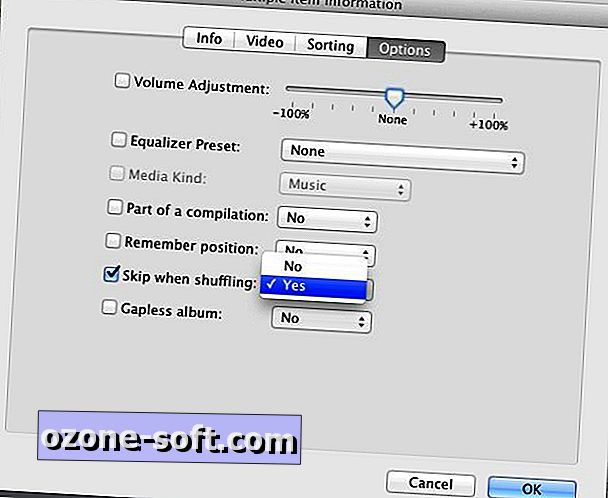
Bet kas tas ir jautri? Es vēlos dzirdēt šīs daudzfilmas dziesmas tikpat daudz kā viņu viena faila kolēģus. Nesen es lejupielādēju Beatles Abbey Road, kas bija pirmais ilgstošs albums, ko es kādreiz piederēju atpakaļ. Jūs to uzminējāt: sānu divas starpības lejupielādes kā astoņas atsevišķas dziesmas.
Tāpēc es izvēlējos astoņus dziesmas iTunes albuma skatījumā, velkot atlasi Audacity, izvēlējos divus no astoņiem individuāli un ielīmējot tos pēc pirmās dziesmas, "Jūs nekad nedodiet man savu naudu".
Iespējams, vēlēsities pielāgot Audacity noklusējuma skatu, lai dotu sev otrās kārtas skatu. Lai to izdarītu, noklikšķiniet uz Skatīt> Tuvināt vai nospiediet Ctrl-1 (komandrindas uz Mac).
Novietojiet selektoru dziesmas paša galā, noklikšķiniet uz Rediģēt> Izvēlēties> Dziesmas sākums uz kursora (vai izvēlieties paša ieraksta sākumu un noklikšķiniet uz Rediģēt> Atlasīt> Kursors uz Track End) un nospiediet Ctrl-X vai Command-X samazināt sliežu ceļu. Pēc tam atlasiet paša pirmā ieraksta beigas un nospiediet Ctrl-P vai Command-P, lai pēc pirmā ielīmētu otro ierakstu. Atkārtojiet soļus, līdz atsevišķas dziesmas ir vienā kārtībā.
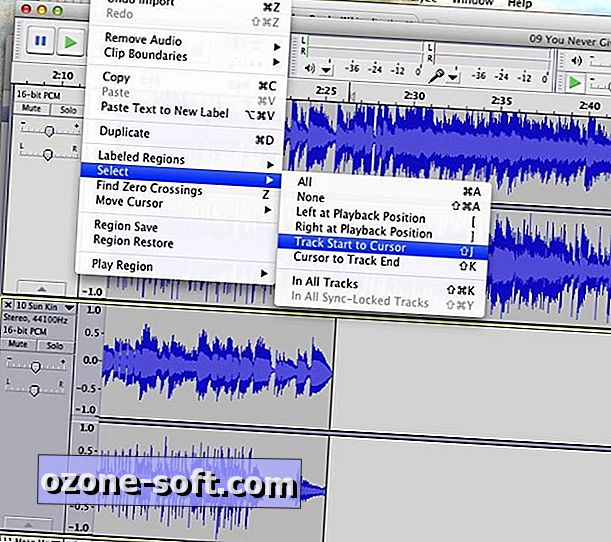
Spēlējiet rekombinētās dziesmas, lai nodrošinātu, ka tās darbojas nevainojami. Jums var būt nepieciešams pievienot vai izdzēst mikrosekundi vai divas. Kad visas dziesmas ir sasaistītas vienā failā, kas atskaņo kā LP albuma pusi (vai arī vēlaties, lai dziesmas tiktu atskaņotas kopā), atlasiet kombinētā ceļa galu un noklikšķiniet uz Rediģēt> Izvēlēties> Kursora sākums.
Lai pārvietotu kombinēto dziesmu no Audacity, noklikšķiniet uz File> Export Selection. Dodiet failam nosaukumu, atlasiet mapi, kurā vēlaties saglabāt ierakstu (vai noklikšķiniet uz Jauna mape), izvēlieties faila tipu (iespējams, MP3) un noklikšķiniet uz pogas Opcijas, lai mainītu ieraksta bitu ātruma režīmu, kvalitāti, mainīgo ātrums un kanàla re¾ïms.
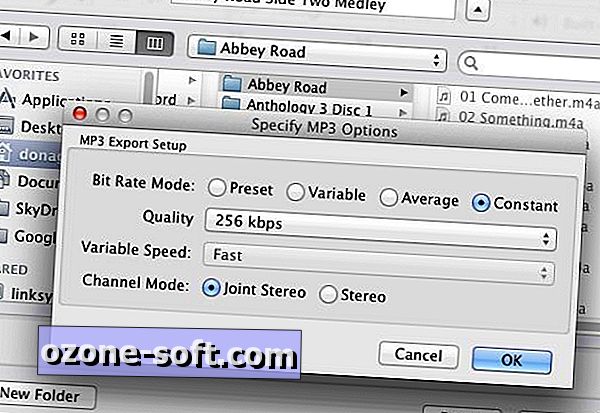
Lai importētu kombinēto ierakstu savā iTunes bibliotēkā, atgriezieties iTunes un noklikšķiniet uz File> Add to Library. Virzieties uz un atlasiet failu, ko tikko eksportējāt no Audacity, un noklikšķiniet uz Atvērt.
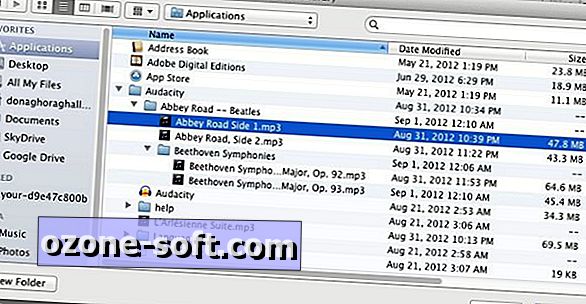
Ņemiet vērā, ka Audacity noklusējuma faila saglabāšanas atrašanās vieta ir jūsu dokumentu mape Windows un programmas mape lietojumprogrammās Mac.
Audacity ir pilna Featured audio redaktors. Esmu saskrāpējis tikai programmas iespējas. Kā jau minēju iepriekš, es varēju sadalīt divus atsevišķus ierakstus no albuma (sagriezti četri no A puses un sagriezt vienu no B puses), neskatoties uz nedaudz atšķirīgajiem tempiem.
Šādi rīkojoties, tika pieļauta kļūda, bet Audacity atvieglo rediģēšanu un atkārtotu rediģēšanu, lai gan jums ir jābūt uzmanīgiem, strādājot ar vairākiem audio ierakstiem vienlaicīgi, ka jūs nejauši neesat izvēlējies vairāk audio nekā esat paredzējis.
Lai nomainītu atsevišķās dziesmas, ko tikko apvienojāt ar jauno multitrack failu, vienkārši noņemiet atzīmes no atsevišķām dziesmām iTunes bibliotēkā. Jauno failu var atzīmēt ar atsevišķu ierakstu nosaukumiem vai citu informāciju, ar peles labo pogu noklikšķinot uz faila un izvēloties Saņemt informāciju> Info.






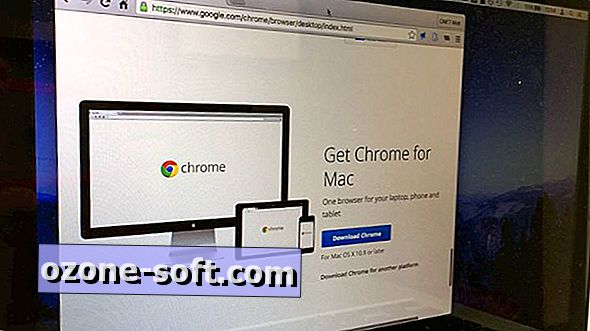






Atstājiet Savu Komentāru